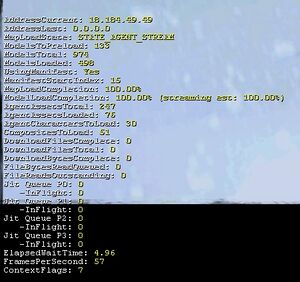Ligne de commande
Les lignes de commandes sont des directives qui sont ajoutées à la commande de démarrage de l'exécutable du jeu. Certaines directives modifient le comportement du client (Gw2-64.exe), simplifient la connexion des joueurs et permettent d'établir des diagnostics.
Les arguments de ligne de commande peuvent être accompagnés des caractères "-" ou "/", ce qui revient au même :
/clientport 80-clientport 80
Les arguments peuvent être séparés par un espace (" ") ou deux points (":"), ce qui revient au même :
/clientport:80-clientport 80
Utilisation[modifier]
- Remarque : Étant donné que seul Windows est officiellement pris en charge, toutes les instructions ci-dessous s'appliquent à Windows.
- Mac : Depuis le 18 février 2021, ArenaNet a mit fin à la prise en charge de la version Mac OS de Guild Wars 2.[1][2]
Windows via un raccourci[modifier]
Vous pouvez exécuter des commmandes directement à partir de votre raccourci Guild Wars 2 :
- Créer un raccourci du jeu : Clic droit sur Gw2.exe puis "Créer un Raccourci"
- Clic droit sur votre raccourci Guild Wars 2 et sélectionnez "Propriétés".
- Dans le champ "Cible :", vous verrez l'emplacement de votre fichier exécutable Guild Wars 2 :
...\Guild Wars 2\Gw2-64.exe
- Écrivez les lignes de commandes souhaités après les guillemets, chacun commençant par un espace :
"...\Guild Wars 2\Gw2-64.exe" -mapLoadinfo -windowed
Windows via démarrer/exécuter[modifier]
Si vous ne prévoyez pas d'utiliser un argument fréquemment, il peut être plus facile d'utiliser la commande Exécuter de Windows pour une seule exécution.
- Cliquez sur le bouton "Démarrer" (ou clic droit). Soit en appuyant sur les touches : Windows + R.
- Sélectionnez "Exécuter" (non requis pour Windows 7).
- Saisissez le chemin d'accès à
Gw2.exeouGw2-64.exeentre guillemets, suivi des arguments que vous souhaitez utiliser (comme ci-dessus, mais sur une seule ligne). - Appuyez sur la touche "Entrée".
Via les variables PATH[modifier]
Une autre solution consiste à ajouter le répertoire GW2 à la variable d'environnement PATH de l'utilisateur. Cela permet à gw2 d'être exécuté comme une commande de ligne de commande, ce qui facilite l'accès aux arguments. Après avoir effectué les opérations suivantes, GW2 peut être exécuté en tant que "gw2 -<chaîne d'arguments>" à partir de la ligne de commande :
- Lancez la boîte de dialogue "Exécuter", soit avec Windows + R, soit en appuyant sur la touche Windows, en entrant "Exécuter" et en appuyant sur Entrée.
- Entrez la commande suivante, sans les guillemets : "sysdm.cpl", et appuyez sur la touche Entrée pour l'exécuter.
- Allez dans l'onglet "Paramètres système avancés".
- Cliquez sur le bouton "Variables d'environnement..." en bas.
- Double-cliquez sur la variable PATH dans la section supérieure "Variables utilisateur".
- Introduisez le "<répertoire d'installation> ;" (sans les guillemets et avec le point-virgule).
- Cliquez sur OK.
Via Settings.json[modifier]
Ajouté avec le pack de fonctionnalités compétitives de juin 2017, Settings.json est un fichier qui peut être placé dans les emplacements suivants :
- Pour Windows :
%APPDATA%\Guild Wars 2\Settings.json(Note :%APPDATA%est une variable d'environnement qui se traduit généralement parC:\Users\<Votre nom de compte Windows>\AppData\Roamingpar défaut).
Un Settings.json doit être un JSON valide, sinon il sera ignoré sans avertissement. Voici un exemple :
{
"arguments":[
"-prefreset",
"-autologin",
"-windowed",
"-mapLoadinfo"
]
}
Liste des paramètres de lancement[modifier]
-32[modifier]
- Force le jeu à fonctionner en mode 32 bits.
-authsrv <string>[modifier]
- Spécifie l'IP ou le DNS qui peut être utilisé pour se connecter à un serveur.
-autologin[modifier]
- Se connecte automatiquement, si le client a été configuré pour mémoriser le nom de compte et le mot de passe.
-bmp[modifier]
- Force le jeu à créer des captures d'écran sans perte sous forme de fichiers
.BMP.- Utilisé pour créer des captures d'écran de meilleure qualité au prix d'un fichier beaucoup plus volumineux.
-clientport 443[modifier]
- Indique au client de se connecter aux serveurs de jeux sur le port 443 (HTTPS) au lieu du port 6112 (généralement utilisé pour les jeux).
- Certains FAI peuvent donner la priorité au trafic à certains moments, et certains réseaux peuvent bloquer le port 6112. Cela peut être utile pour éviter de tels scénarios.
- Certains FAI, réseaux et autres formes d'attaques HDM peuvent modifier le trafic sur le port 443, ce qui peut entraîner des problèmes avec le client GW2 si cette option est utilisée (il est moins probable que cela se produise qu'avec le port 80).
-clientport 80[modifier]
- Indique au client de se connecter aux serveurs de jeux sur le port 80 (HTTP) au lieu du port 6112 (généralement utilisé pour les jeux).
- Certains FAI peuvent donner la priorité au trafic à certains moments, et certains réseaux peuvent bloquer le port 6112. Cela peut être utile pour éviter de tels scénarios.
- Certains FAI, réseaux et autres formes d'attaques HDM peuvent modifier le trafic sur le port 80, ce qui peut entraîner des problèmes avec le client GW2 si cette option est utilisée.
-dat <string>[modifier]
- Utilise le fichier spécifié au lieu du fichier GW2.dat par défaut.
-diag[modifier]
- Au lieu de lancer le jeu, cette commande crée un fichier de diagnostic détaillé qui contient des données de diagnostic pouvant être utilisées pour le dépannage. Le fichier,
NetworkDiag.log, sera situé dans votre répertoire de jeu ou "Documents\Guild Wars 2". Si vous souhaitez utiliser cette fonction, veillez à créer un raccourci distinct.
-forwardrenderer[modifier]
- Utilise le rendu anticipé au lieu du rendu différé.
- Les ombres et les éclairages peuvent ne pas être rendus correctement.
- Cela peut améliorer le taux de rafraîchissement global pour certaines cartes graphiques.
-fps <nombre>[modifier]
- Définit le nombre maximum d'images par seconde.
-ignorecoherentgpucrash[modifier]
- Ignore les plantages causés par Coherent UI (utilisée par exemple par l'Écran de connexion, la Boutique aux gemmes et le Comptoir) ce qui vous permet de continuer à jouer.
-image[modifier]
- Exécute le correctif d'interface utilisateur uniquement pour télécharger les mises à jour disponibles ; se ferme immédiatement sans charger l'écran de connexion.
- Recommandé : Créer un raccourci supplémentaire pour Guild Wars 2 (p. ex. "Mise à jour - Guild Wars 2") spécifiquement pour utiliser cette ligne de commande.
-log[modifier]
- Permet la création d'un "fichier journal", utilisé principalement par le service d'assistance. Le chemin d'accès au fichier généré est généralement le suivant :
- Windows :
%APPDATA%\Guild Wars 2\Gw2.log.
- Note :
%APPDATA%est une variable d'environnement, qui se traduit généralement parC:\Utilisateurs\<Votre nom de compte Windows>\AppData\Roaming. Voir Variable d’environnement Windows.
- Windows :
-mapLoadinfo[modifier]
- Affiche des informations de diagnostic pendant le chargement des cartes, notamment les pourcentages de chargement et le temps écoulé.
-mce[modifier]
- Démarrer le client avec la compatibilité Windows Media Center, en passant le jeu en plein écran et en redémarrant Media Center (si disponible) après la fermeture du client.
-mumble <string>[modifier]
- Utilisé pour spécifier le nom du fichier dans lequel le client du jeu écrira les données au format MumbleLink.
- Passer zéro (c-à-d
-mumble 0) désactive la sortie de MumbleLink.
- Passer zéro (c-à-d
-nodelta[modifier]
- Désactiver la compression delta lors de la mise à jour des fichiers de jeu.
-nomusic[modifier]
- Désactive la musique et la musique de fond.
-nosound[modifier]
- Désactive complètement le système audio.
-noui[modifier]
- Désactive l'interface utilisateur. Cela revient à appuyer sur Ctrl Shift H en jeu.
-portal <string>[modifier]
- Permet de spécifier l'adresse IP ou le nom DNS à utiliser pour se connecter à un serveur.
-prefreset[modifier]
- Réinitialise les paramètres du jeu.
-provider <string>[modifier]
- Permet de sélectionner le fournisseur d'accès au compte utilisé.
Portalest utilisé pour les serveurs de connexion standard, etSteamest utilisé pour Steam. - Il peut être utilisé pour se connecter avec un compte standard lors du lancement du jeu via Steam.
- Important : cette opération ne permet pas de relier un compte standard à un compte Steam. Les achats effectués via Steam seront toujours crédités sur le compte Steam.
-repair[modifier]
- Démarre le client, vérifie les erreurs dans les fichiers et les répare si nécessaire. Cette opération peut prendre beaucoup de temps (1/2 heure ou une heure) car elle vérifie l'intégralité du contenu de l'archive d'environ 60 gigaoctets.
- Cela est rarement nécessaire, car l'archive vérifie toujours les erreurs lors de son exécution ; si elle trouve une erreur, elle planifie une réparation pour le prochain démarrage du jeu.
- L'archive lit et écrit certaines parties du disque assez fréquemment ; si vous obtenez beaucoup d'erreurs de disque, c'est le signe que votre disque est peut-être en train de mourir.
[modifier]
- Ouvre le fichier Gw2.dat en mode partagé afin que d'autres processus puissent y accéder lorsque le jeu est en cours d'exécution.
-uispanallmonitors[modifier]
- Répartit l'interface utilisateur sur tous les moniteurs dans une configuration à trois moniteurs.
-umbra gpu[modifier]
- Force l'utilisation du processus accéléré par le GPU d'Umbra.
- Cela peut se traduire par une utilisation plus importante du CPU, une utilisation plus faible du GPU et une baisse générale d'images par seconde.
-uninstall[modifier]
- Présente la boîte de dialogue de désinstallation. Si la désinstallation est acceptée, elle supprime le contenu du dossier d'installation de Guild Wars 2 sauf GW2.exe lui-même et tous les sous-dossiers créés manuellement. Le contenu des sous-dossiers (le cas échéant) n'est pas supprimé.
-useOldFov[modifier]
- Désactive les améliorations du champ de vision de l'écran large et rétablit le champ de vision d'origine.
-verify[modifier]
- Utilisé pour vérifier le fichier .dat.
-windowed[modifier]
- Force Guild Wars 2 à s'exécuter en mode fenêtré.
- Dans le jeu, vous pouvez passer en mode fenêtré en appuyant sur Alt+Entrée ou en cliquant sur l'icône de fenêtre dans le coin supérieur droit.
Exemples de commandes pratiques[modifier]
Forcer le téléchargement des mises à jour disponibles :
...\Guild Wars 2\Gw2-64.exe" -image
Faire une réparation du jeu :
...\Guild Wars 2\Gw2-64.exe" -repair
Lancer en mode fenêtré :
...\Guild Wars 2\Gw2-64.exe" -windowed
Version optimisée pour les captures d'écran :
...\Guild Wars 2\Gw2-64.exe" -bmp -noui
Lignes de commandes obsolètes[modifier]
Au fil du temps, ArenaNet a introduit et supprimé plusieurs arguments. Voir la sous-page /obsolète pour plus de détails.
Références[modifier]
- ↑ Informations à propos de Guild Wars 2 sur Mac, Guildwars2.com
- ↑ Fin de la prise en charge sur les systèmes d'exploitation Mac, help.guildwars2.com